今回は意外と知らない?フォトショップの使い方の豆知識をご紹介!
ズバリ!ブラシツールで斜めに線を真っ直ぐに引く方法です!
これを知りたいという人は、おそらく直線を引くことはできるけれど、斜めに入れようとするとグニャる、あるいは縦横に真っ直ぐな直線以外に引ける方法を知らない方だと思いますので、直線を引く方法のおさらいも含めてご覧下さい!
この記事はこんな時におススメ
・画像のデザインにあったカラーで線を真っ直ぐ引きたい
・箇条書きテキストの一部にマーカーのようなデザインを引きたい
・ブラシツールで斜めに真っ直ぐな線を入れたいけれど、どうしても曲がってしまう
【まずはじめに】ペンツールやブラシツールで水平や直角に線を引く方法
「それくらい知っているよっ」という声も聞こえてきそうですが、一応ご紹介いたします!
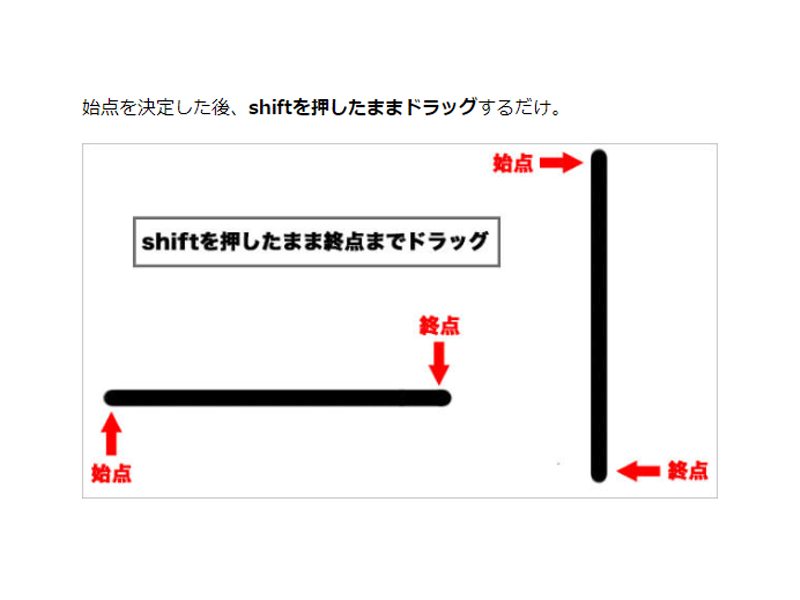
まー、ここは本当に知っている方も多いと思うのですが「shiftキー」を押しながら線を引くことで、縦もしくは横方向にまっすぐな線を引くことができます!
【ここから本題】ブラシツールで斜めに真っ直ぐな線を引けますか?
ちなみにペンツールであれば斜めに線を入れることはカンタンにできます。「shiftキー」を押さずにそのまま書きたい場所をクリックすると斜めに線が入ります。
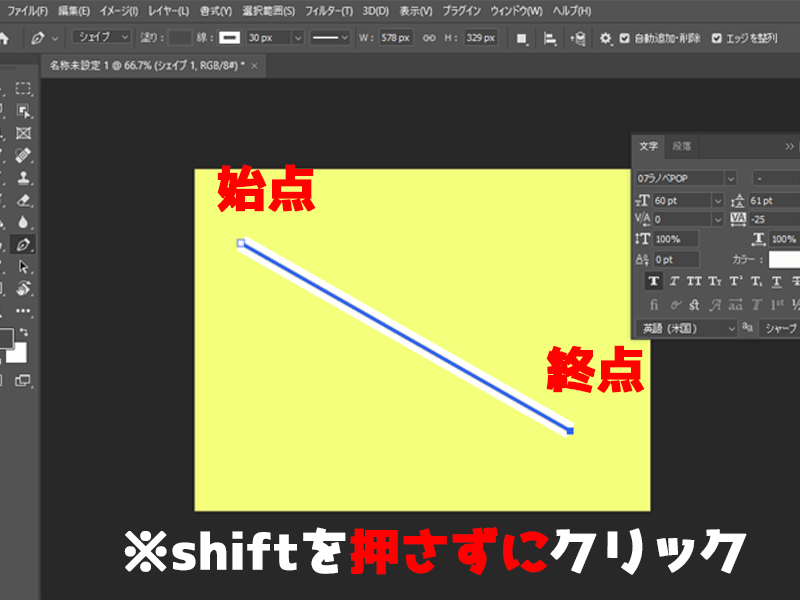
しかし、デザインとしてブラシツールを使う機会も少なくないと思います。でもペンツールと同じようにshiftキーを押しながらチャンレンジしてみても上の図のように、縦方向あるいは横方向に真っ直ぐな線を引くことしかできないですよね?
【解決編】たったこれだけでブラシツールで斜めの直線が引けます!
直線でつなげたいポイントをshiftキーを押しながらクリックするだけ!

このように斜めに入った点と点を直線で結ぶことができました!
「なんだ、結局shiftキー押すだけかよ」と思うかもしれませんが、ペンツールとは違ってレイヤーの中に直接書き込めるブラシツールでも同じ方法で真っ直ぐな線を引けることって案外知らなかったするんですよねw
この方法を使えば綺麗な直線を引いてあげることができます!
まとめ
今回は、ブラシツールを使って斜めに真っ直ぐな線を入れる方法について解説しました!
今まで斜め線のデザインはペンツールだけで完結していた方もブラシツールをペンツールのように使ってデザイン性の高い画像加工にチャレンジしてみてくださいね!
それでは次の記事でお会いしましょう!!




コメント